
- •9 Декабря 2014 г., протокол № 5
- •Введение
- •Раздел 1. Информация и информационные процессы Теоретические сведения
- •Раздел 2. Представление и кодирование информации в компьютере Теоретические сведения
- •Системы счисления. Перевод чисел из одной системы счисления в другую. Лабораторная работа Задание 1. Кодирование текстовой информации
- •Задание 2. Системы счисления
- •Раздел 3. Аппаратное и программное обеспечение компьютера Теоретические сведения
- •Раздел 4. Основы алгоритмизации и программирования Теоретические сведения
- •Составление и реализация алгоритмов различных типов на языке программирования Pascal. Лабораторная работа Задание 1.
- •Задание 2.
- •Раздел 5. Компьютерные информационные технологии Обработка графической информации Теоретические сведения
- •Возможности программы Microsoft Word по обработке текстовой информации. Работа с таблицами и списками. Лабораторная работа Практическое задание «Работа со списками»
- •Задание 1.
- •Задание 2.
- •Семь чудес света
- •Задание 3.
- •Спорт Олимпийские игры
- •Практическое задание «Работа с таблицами»
- •Внедрение объектов из других приложений. Лабораторная работа Задание 1
- •Мы поговорим сегодня про улыбку.
- •Задание 2
- •Задание 3
- •Использование домашнего компьютера (исследования фирмы Microsoft)
- •Автоматизация форматирования документов. Шаблон документа. Лабораторная работа Задание 1
- •Форматирование Word-документа. Концептуальные понятия
- •Форматирование символов и абзацев
- •Задание 2
- •Автоматизация рассылки стандартных документов в ms Office. Печать слиянием. Лабораторная работа Задание 1
- •Пример полученного письма восьмым получателем:
- •Задание 2
- •Возможности программы Microsoft Excel по обработке информации в электронных таблицах. Лабораторная работа
- •Ввод данных и формул.
- •Манипуляции с листами и ячейками.
- •Автозаполнение.
- •Форматирование.
- •Настройка вида окна Excel.
- •Использование арифметических операторов в формулах.
- •Настройка параметров страницы и печати.
- •Создание шаблона.
- •Работа с формулами и функциями. Лабораторная работа
- •Задание 5
- •Задание 6
- •Основные приемы создания диаграмм и графиков. Лабораторная работа Задание 1
- •Задание 2
- •Задание 3
- •Управление данными в Microsoft Excel и их анализ. Лабораторная работа Задание 1
- •Задание 2
- •Обработка информации в субд Microsoft Access Теоретические сведения
- •Объекты субд Microsoft Access и их назначение
- •Возможности субд Microsoft Access. Ввод, анализ и представление данных в ms Access. Лабораторная работа Задание 1
- •Задание 2
- •Задание 3
- •Задание 4
- •Задание 5
- •Задание 6
- •Задание 7
- •Построение запросов различных видов. Лабораторная работа Задание 1
- •Задание 2
- •Задание 3
- •Задание 4
- •Способы построения и модификации отчетов. Лабораторная работа
- •Создание простейших html-документов. Работа со шрифтами, формирование абзацев. Создание списков, заголовков. Вставка изображений. Лабораторная работа Задание 1
- •Задание 2
- •Задание 3
- •Задание 4
- •Задание 5
- •Создание гиперссылки. Управление структурой web-документа через таблицы. Создание формы на странице сайта. Лабораторная работа Задание 1
- •Задание 2
- •Задание 3
- •Задание 4.
- •Раздел 6. Компьютерные коммуникации и Интернет Теоретические сведения
- •Список используемых источников
- •Содержание
- •Раздел 6. Компьютерные коммуникации и Интернет 82
Задание 7
В созданной базе данных между таблицами Сотрудники и Сведения о сотрудниках установите связь «один-к-одному». Установите обеспечение целостности данных.
Порядок выполнения задания 7
1. Откройте окно «Схема данных». В рабочую область окна «Схема данных» добавьте таблицу Сведения о сотрудниках.
2. В таблице Сотрудники выделите поле Код сотрудника. Удерживая кнопку мыши, двигайте курсор к полю с таким же названием в таблице Сведения о сотрудниках. Когда курсор мыши окажется внутри другого окна, он изменит свой вид. После этого отпустите кнопку мыши. Откроется диалоговое окно «Изменение связей», в котором установите флажок «Обеспечение целостности данных».
3. Щелкните по кнопке Объединение. В дополнительном окне установите переключатель 2 («Объединение ВСЕХ записей из "Сотрудники" и только тех записей из "Сведения о сотрудниках", в которых связанные поля совпадают»). Подтвердите свой выбор, нажав кнопку ОК, а затем кнопку «Создать».
4. В окне «Схема данных» связь примет вид линии со стрелкой и надписями «1→1». Эта связь называется «один-к-одному» и означает, что каждой записи в таблице Сотрудники будет соответствовать только одна, связанная с ней запись в таблице Сведения о сотрудниках.
7. Закройте окно «Схема данных» и сохраните изменения.
8. Откройте таблицу Сотрудники. Слева в таблице теперь расположен столбец со значками «+». Эти значки указывают на наличие связи «один-к-одному» и позволяют просмотреть запись из связанной таблицы Сведения о сотрудниках. Закройте таблицу Сотрудники.
Построение запросов различных видов. Лабораторная работа Задание 1
Сформируйте условия запроса, с помощью которых из базы данных будут выбраны:
1) фамилии сотрудников, которые работают в должности инженера;
2) фамилии сотрудников в алфавитном порядке, которые работают в фирме с 2002 года;
3) все сотрудники, фамилии которых начинаются с буквы М или С и работают в должности бухгалтера;
4) записи о сотрудниках (фамилия, улица проживания, название отдела), которые проживают на улицах Васнецова, Голодеда или Ангарской и не работают в отделе Бухгалтерия;
5) записи о сотрудниках (фамилия, должность), которые родились осенью 1981 года.
Порядок выполнения задания 1
1. В окне СУБД MS Access выберите вкладку меню Создание и в группе Запросы щелкните мышью по кнопке Конструктор запросов. Откроется окно конструктора запросов.
2. В диалоговом окне «Добавление таблицы» выберите таблицу Сотрудники и нажмите кнопку Добавить, а затем кнопку Закрыть.
3. В окне конструктора запросов в строке «Поле» выберите в выпадающих списках поля для добавления в запрос: Фамилия, Должность.
4. Установка флажка в строке «Вывод на экран» позволяет выводить на экран нужные столбцы. В нашем случае необходимо установить флажок только для столбца Фамилия.
5. В строке «Условие отбора» для столбца Должность введите условие Like "инженер"
6. После завершения
конструирования запроса нажмите кнопку
«Выполнить»
![]() (вкладка
Конструктор,
группа
Результаты).
(вкладка
Конструктор,
группа
Результаты).
7. Результатом выполнения запроса будет новая таблица, которая будет содержать искомые фамилии: Кузнецов, Погоня. Закройте запрос и сохраните его под именем Запрос 1.
8. Второй запрос необходимо подготовить по таблице Сотрудники в режиме конструктора запросов. Опишите запрос, как показано на рисунке 18. Просмотрите результат выполнения запроса в режиме таблицы: на экране будут выведены фамилии 9 сотрудников в алфавитном порядке. Сохраните запрос под именем Запрос 2.
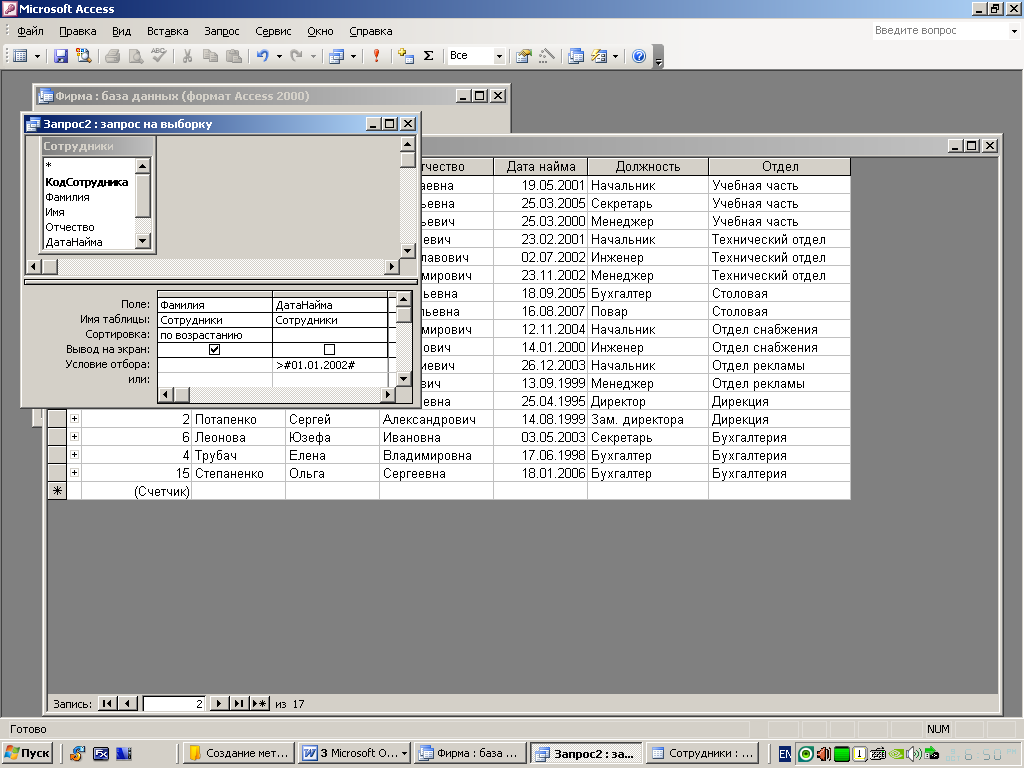
Рисунок 18 – Бланк запроса 2
9. Третий запрос необходимо подготовить по таблице Сотрудники.
Добавьте в запрос два поля: Фамилия и Должность. В строке Условие отбора для поля Фамилия введите: Like "M*" Or Like "C*", а в строке Условие отбора для поля Должность введите текст «Бухгалтер» Просмотрите результат выполнения запроса в режиме таблицы: на экране будет выведена информация о двух сотрудниках: Макарова и Степаненко. Сохраните запрос под именем Запрос 3.
10. Четвертый запрос необходимо подготовить по двум связанным таблицам базы данных: Сотрудники и Сведения о сотрудниках. Опишите запрос, как показано на рисунке 19. Просмотрите результат выполнения запроса в режиме таблицы: на экране будет выведена информация о трех сотрудниках: Новикове, Кузнецове и Антонюк. Сохраните запрос под именем Запрос 4.
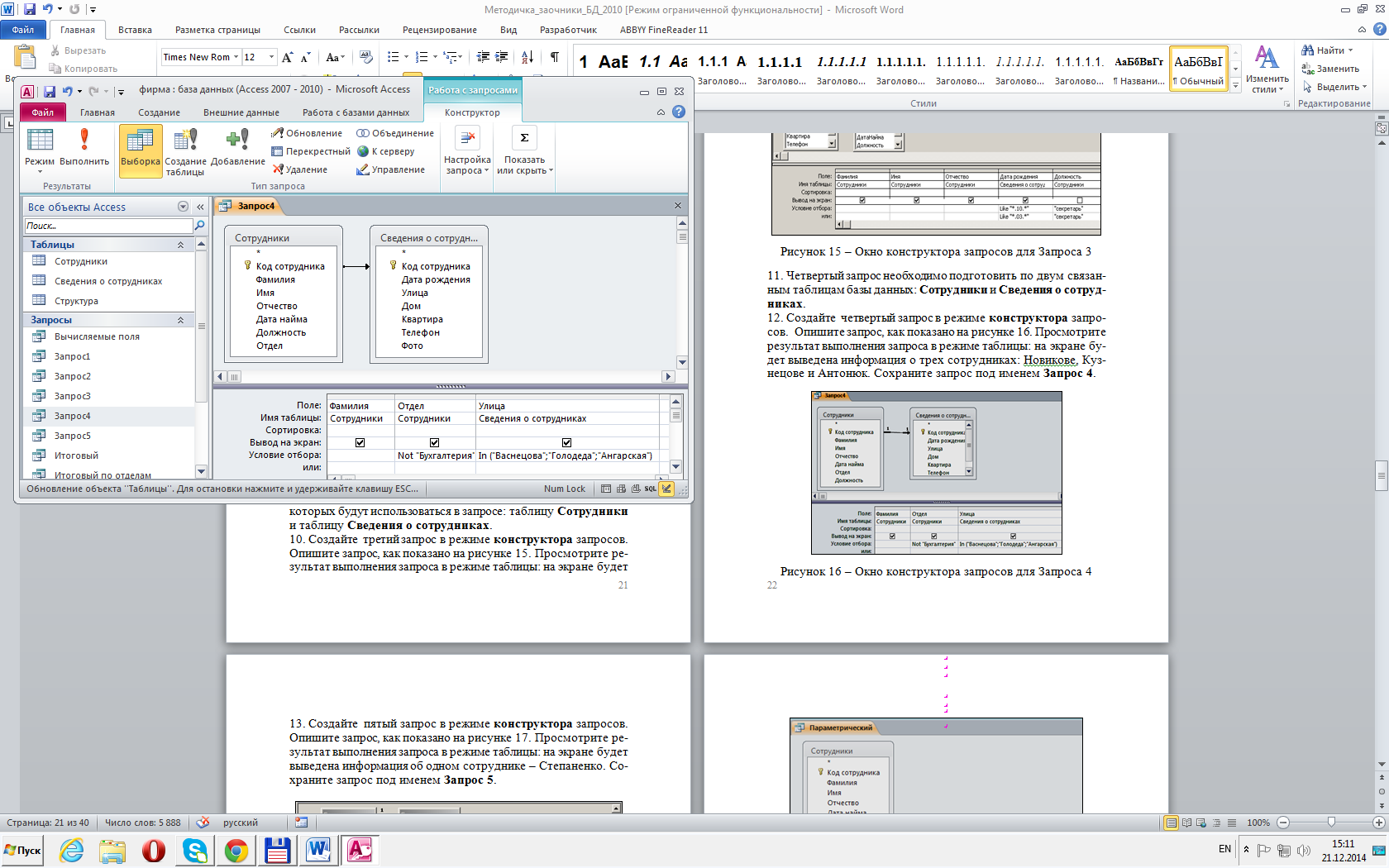
Рисунок 19 – Бланк запроса 4
-
Пятый запрос необходимо подготовить по двум связанным таблицам базы данных: Сотрудники и Сведения о сотрудниках. Опишите запрос, как показано на рисунке 20. Просмотрите результат выполнения запроса в режиме таблицы: на экране будет выведена информация о сотруднике – Степаненко. Сохраните запрос под именем Запрос 5.
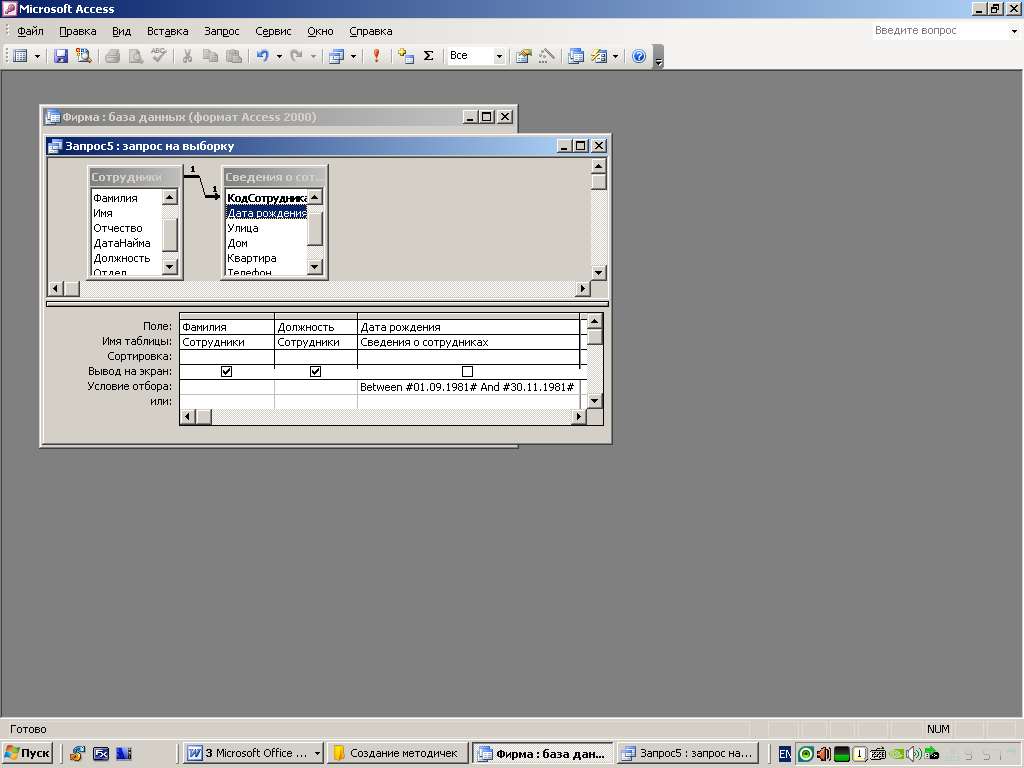
Рисунок 20 – Бланк запроса 5
